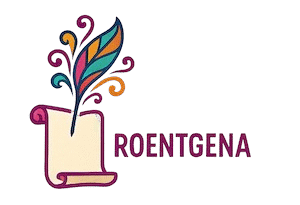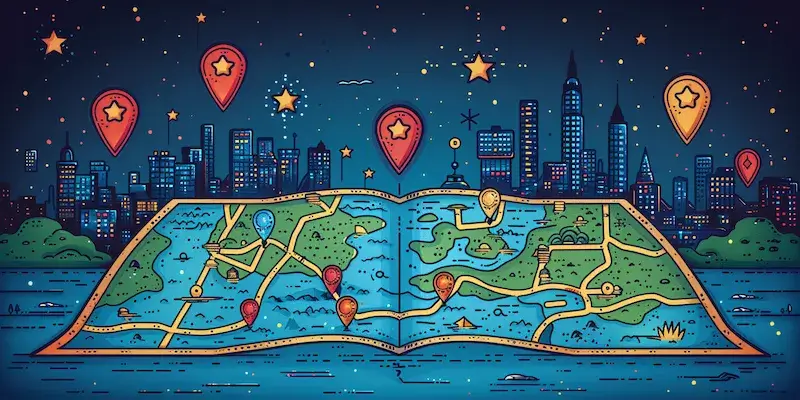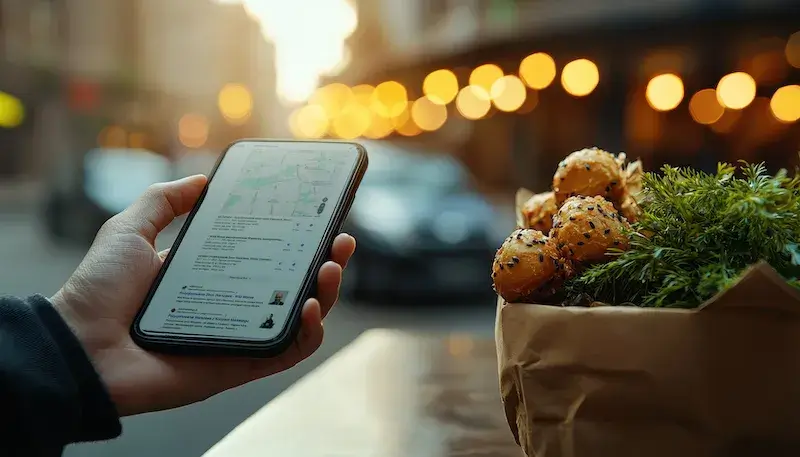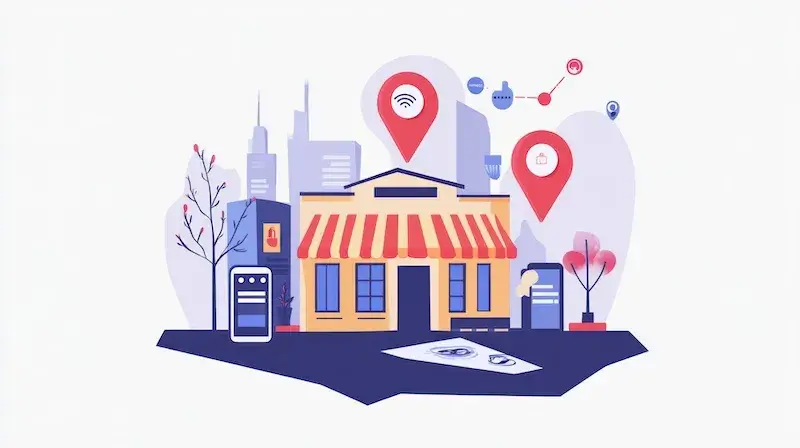
Jak dodac pinezkę w Google Maps?
Aby dodać pinezkę w Google Maps, należy najpierw otworzyć aplikację lub stronę internetową Google Maps. Po załadowaniu mapy, użytkownik powinien zlokalizować miejsce, które chce oznaczyć. Można to zrobić poprzez przeszukiwanie mapy lub wpisanie adresu w pasku wyszukiwania. Gdy znajdziemy odpowiednią lokalizację, wystarczy kliknąć na nią prawym przyciskiem myszy lub dotknąć ekranu w przypadku urządzeń mobilnych. Pojawi się menu kontekstowe z różnymi opcjami. Wybieramy opcję „Dodaj pinezkę” lub „Zapisz miejsce”, co pozwoli nam na oznaczenie wybranego punktu na mapie. Pinezka jest wizualnym oznaczeniem, które ułatwia późniejsze odnalezienie tego miejsca. Możemy również dodać dodatkowe informacje, takie jak nazwa miejsca czy notatki, co sprawi, że nasza pinezka będzie bardziej użyteczna i informacyjna.
Jak edytować i zarządzać dodanymi pinezkami w Google Maps
Kiedy już dodamy pinezkę w Google Maps, warto wiedzieć, jak można nią zarządzać oraz edytować jej szczegóły. Aby to zrobić, należy przejść do zakładki „Moje miejsca”, gdzie znajdują się wszystkie zapisane lokalizacje. Wybierając interesującą nas pinezkę, możemy zobaczyć jej szczegóły oraz opcje edycji. Klikając na ikonę ołówka lub przycisk „Edytuj”, mamy możliwość zmiany nazwy pinezki, dodania notatek czy nawet zmiany jej lokalizacji. To bardzo przydatna funkcjonalność, która pozwala na dostosowanie informacji do naszych potrzeb. Dodatkowo możemy usunąć pinezkę, jeśli uznamy, że nie jest nam już potrzebna. Wystarczy wybrać opcję „Usuń” z menu kontekstowego.
Jak korzystać z dodanych pinezek w Google Maps podczas podróży
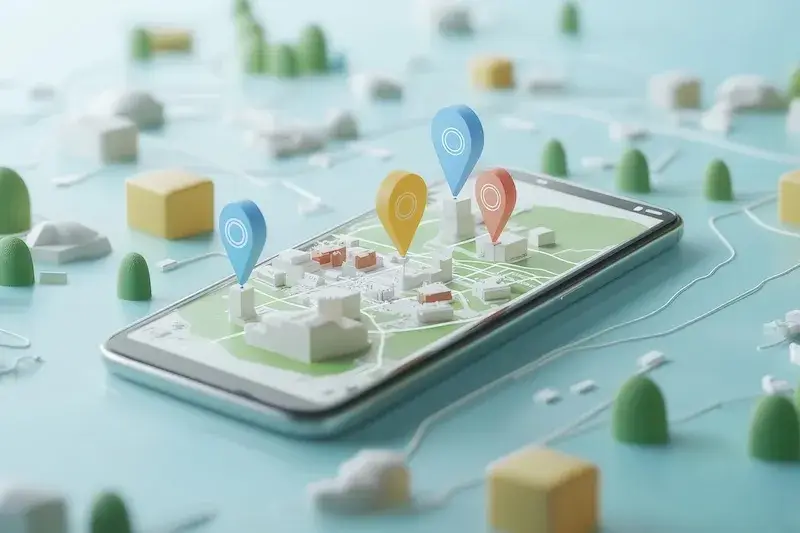
Podczas podróży dodane pinezki w Google Maps mogą okazać się niezwykle pomocne. Dzięki nim możemy szybko odnaleźć interesujące nas miejsca, takie jak restauracje, atrakcje turystyczne czy hotele. Kiedy jesteśmy w nowym mieście lub regionie, wystarczy otworzyć aplikację i przejść do sekcji „Moje miejsca”, aby zobaczyć wszystkie zapisane lokalizacje. Możemy je przeglądać według kategorii lub według odległości od naszej aktualnej lokalizacji. Warto również skorzystać z opcji trasowania, która pozwala na wyznaczenie najdogodniejszej drogi do wybranej pinezki. Google Maps oferuje różne opcje transportu, takie jak pieszo, samochodem czy komunikacją publiczną. Dzięki temu możemy dostosować naszą podróż do własnych preferencji i potrzeb.
Jak usunąć niepotrzebne pinezki z Google Maps
Usuwanie niepotrzebnych pinezek z Google Maps jest prostym procesem, który można wykonać w kilku krokach. Jeśli zauważymy, że jakaś lokalizacja już nam nie odpowiada lub po prostu nie jest nam potrzebna, warto ją usunąć dla lepszej organizacji naszych zapisanych miejsc. Aby to zrobić, należy otworzyć aplikację Google Maps i przejść do zakładki „Moje miejsca”. Tam znajdziemy listę wszystkich dodanych pinezek oraz ich szczegóły. Wybierając konkretną pinezkę, zobaczymy opcję usunięcia jej z listy. Klikamy na ikonę kosza lub wybieramy „Usuń” z menu kontekstowego. Po potwierdzeniu usunięcia dana pinezka znika z naszej listy i nie będzie już widoczna na mapie ani dostępna do dalszego użytkowania.
Jak dodać pinezkę w Google Maps na urządzeniach mobilnych
Aby dodać pinezkę w Google Maps na urządzeniach mobilnych, proces jest bardzo podobny do tego, który odbywa się na komputerze. Po uruchomieniu aplikacji Google Maps, użytkownik powinien zlokalizować miejsce, które chce oznaczyć. Można to zrobić poprzez przeszukiwanie mapy lub wpisanie konkretnego adresu w pasku wyszukiwania. Gdy znajdziemy odpowiednią lokalizację, wystarczy dotknąć ekranu w wybranym miejscu. Pojawi się okno z informacjami o danej lokalizacji oraz różnymi opcjami. Wybieramy „Zapisz” lub „Dodaj pinezkę”, co pozwoli nam na oznaczenie punktu na mapie. Dodatkowo, możemy dodać notatki dotyczące tego miejsca, co może być przydatne w przyszłości. Pinezka będzie widoczna na mapie, a my będziemy mogli łatwo do niej wrócić w dowolnym momencie.
Jak wykorzystać dodane pinezki w Google Maps do planowania podróży
Wykorzystanie dodanych pinezek w Google Maps do planowania podróży jest niezwykle praktyczne i wygodne. Dzięki zapisanym lokalizacjom możemy stworzyć listę miejsc, które chcemy odwiedzić podczas naszej wyprawy. Aby to zrobić, warto najpierw przejrzeć wszystkie nasze pinezki i wybrać te, które są interesujące. Możemy je pogrupować według kategorii, takich jak restauracje, atrakcje turystyczne czy hotele. Następnie możemy zaplanować trasę, korzystając z funkcji trasowania dostępnej w aplikacji. Google Maps pozwala na wyznaczanie tras pieszo, samochodem lub komunikacją publiczną, co daje nam elastyczność w wyborze najlepszego środka transportu. Dodatkowo możemy sprawdzić czas potrzebny na dotarcie do każdego z miejsc oraz ewentualne utrudnienia na drodze.
Jak dodać zdjęcia i opinie do pinezek w Google Maps
Dzięki możliwości dodawania zdjęć i opinii do pinezek w Google Maps, użytkownicy mogą wzbogacić informacje o miejscach, które odwiedzili. Aby to zrobić, należy przejść do zakładki „Moje miejsca” i wybrać interesującą nas pinezkę. Po otwarciu szczegółów lokalizacji znajdziemy opcję dodawania zdjęć oraz pisania recenzji. Dodanie zdjęcia jest bardzo proste – wystarczy kliknąć przycisk „Dodaj zdjęcie” i wybrać odpowiedni plik z galerii naszego urządzenia. W przypadku pisania opinii warto podzielić się swoimi doświadczeniami oraz wskazówkami dla innych użytkowników. Opinia powinna być szczera i konstruktywna, aby pomóc innym osobom w podjęciu decyzji o odwiedzeniu danego miejsca.
Jak korzystać z funkcji „Zapisz miejsce” w Google Maps
Funkcja „Zapisz miejsce” w Google Maps jest niezwykle użyteczna dla osób często podróżujących lub planujących wizyty w nowych lokalizacjach. Aby skorzystać z tej opcji, należy najpierw znaleźć interesujące nas miejsce na mapie lub wpisać jego adres w pasku wyszukiwania. Po zlokalizowaniu punktu klikamy na niego prawym przyciskiem myszy lub dotykamy ekranu na urządzeniu mobilnym. W menu kontekstowym wybieramy opcję „Zapisz miejsce”. Możemy również przypisać je do konkretnej listy, co ułatwi późniejsze odnalezienie zapisanych lokalizacji. Funkcja ta pozwala nie tylko na oznaczanie miejsc, ale także na organizowanie ich według własnych preferencji – możemy tworzyć listy ulubionych restauracji, atrakcji turystycznych czy hoteli. Dzięki temu planowanie podróży staje się bardziej efektywne i uporządkowane.
Jak synchronizować pinezki między różnymi urządzeniami
Synchronizacja pinezek między różnymi urządzeniami to jedna z kluczowych funkcji Google Maps, która umożliwia użytkownikom łatwy dostęp do zapisanych lokalizacji niezależnie od tego, gdzie się znajdują. Aby skorzystać z tej opcji, należy upewnić się, że jesteśmy zalogowani na to samo konto Google zarówno na komputerze, jak i urządzeniach mobilnych. Po dodaniu pinezki na jednym urządzeniu automatycznie pojawi się ona również na pozostałych urządzeniach po kilku chwilach synchronizacji. Ważne jest również regularne aktualizowanie aplikacji Google Maps do najnowszej wersji, aby mieć pewność, że wszystkie funkcje działają poprawnie i bez zakłóceń. Synchronizacja umożliwia także łatwe dzielenie się pinezkami z innymi użytkownikami oraz współpracę nad planowaniem wspólnych podróży czy spotkań.
Jak korzystać z trybu offline w Google Maps dla dodanych pinezek
Tryb offline w Google Maps to doskonałe rozwiązanie dla osób podróżujących w miejsca o ograniczonym dostępie do internetu lub chcących zaoszczędzić dane mobilne. Aby skorzystać z tej funkcji, należy wcześniej pobrać obszar mapy zawierający nasze zapisane pinezki. W tym celu otwieramy aplikację Google Maps i przechodzimy do sekcji „Offline maps”. Tam możemy wybrać obszar geograficzny do pobrania – im większy obszar wybierzemy, tym więcej danych zostanie zapisanych na naszym urządzeniu. Po pobraniu mapy będziemy mogli korzystać ze wszystkich funkcji aplikacji nawet bez dostępu do internetu – będziemy mogli przeglądać nasze zapisane pinezki oraz korzystać z trasowania do nich.
Jak dodać pinezkę jako ulubione miejsce w Google Maps
Aby dodać pinezkę jako ulubione miejsce w Google Maps, należy najpierw znaleźć interesującą nas lokalizację na mapie lub wpisać jej adres w pasku wyszukiwania aplikacji. Po znalezieniu miejsca klikamy na nie prawym przyciskiem myszy lub dotykamy ekranu na urządzeniu mobilnym. W menu kontekstowym wybieramy opcję „Zapisz” lub „Dodaj do ulubionych”. Pinezka zostanie oznaczona jako ulubione miejsce i będzie łatwo dostępna w zakładce „Moje miejsca”. Możemy również tworzyć różne kategorie ulubionych miejsc – np. restauracje czy atrakcje turystyczne – co ułatwi ich późniejsze przeglądanie i organizowanie według własnych preferencji.
Jak dzielić się swoimi pinezkami z innymi użytkownikami
Dzieląc się swoimi pinezkami z innymi użytkownikami Google Maps można wzbogacić ich doświadczenia związane z odkrywaniem nowych miejsc oraz ułatwić wspólne planowanie podróży czy spotkań towarzyskich. Aby podzielić się pinezką, należy najpierw otworzyć aplikację i przejść do zakładki „Moje miejsca”, gdzie znajdują się wszystkie zapisane lokalizacje. Wybierając konkretną pinezkę klikamy na ikonę udostępniania lub wybieramy opcję „Udostępnij”. Możemy przesłać link bezpośrednio przez wiadomości tekstowe lub media społecznościowe albo skopiować go i wysłać znajomym według własnego uznania.